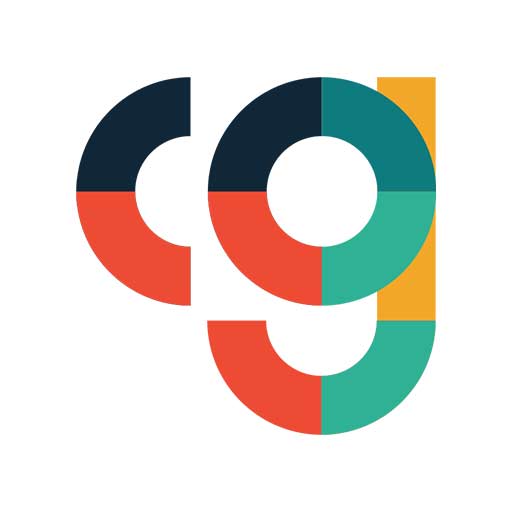适用于DaVinci Resolve 🚗💨的超平滑运动模糊插件为您的素材添加黄油般逼真的运动模糊,而不会杀死您的GPU。无论您是在笔记本电脑上还是在设备中进行编辑,此插件每次都能提供丝般流畅的结果。非常适合速度坡度、过渡、动作镜头,或者只是升级您的 B-roll。
精确、快速地为您的镜头添加流畅的运动模糊——这是有史以来为 DaVinci Resolve 原生制作的最强大的运动模糊效果。该效果专为速度渐变、过渡和各种运动而设计,由于高级缩放调整,可增加逼真的模糊效果,并降低渲染痛苦。
具有专业版和简单模式,您可以在快速拖放结果或完全创意控制之间进行选择。通过适当的缓动、过渡和恒定运动模式,以及直接在“编辑”页面上编辑的控件,该工具可以完美适应您的工作流程——无需节点树。
✅ 100% 在 Resolve 中原生构建的逼真、高质量的运动模糊
✅ 针对速度斜坡、过渡和高动态镜头进行了优化
✅ 专业和简单模式可实现最大的灵活性
✅ 真正的缓动和恒定/过渡选项,可实现精确的运动模拟
✅ 编辑页面上的完全可编辑参数 — 无需 Fusion
✅ 作为单个 .drfx 文件提供,可立即安装

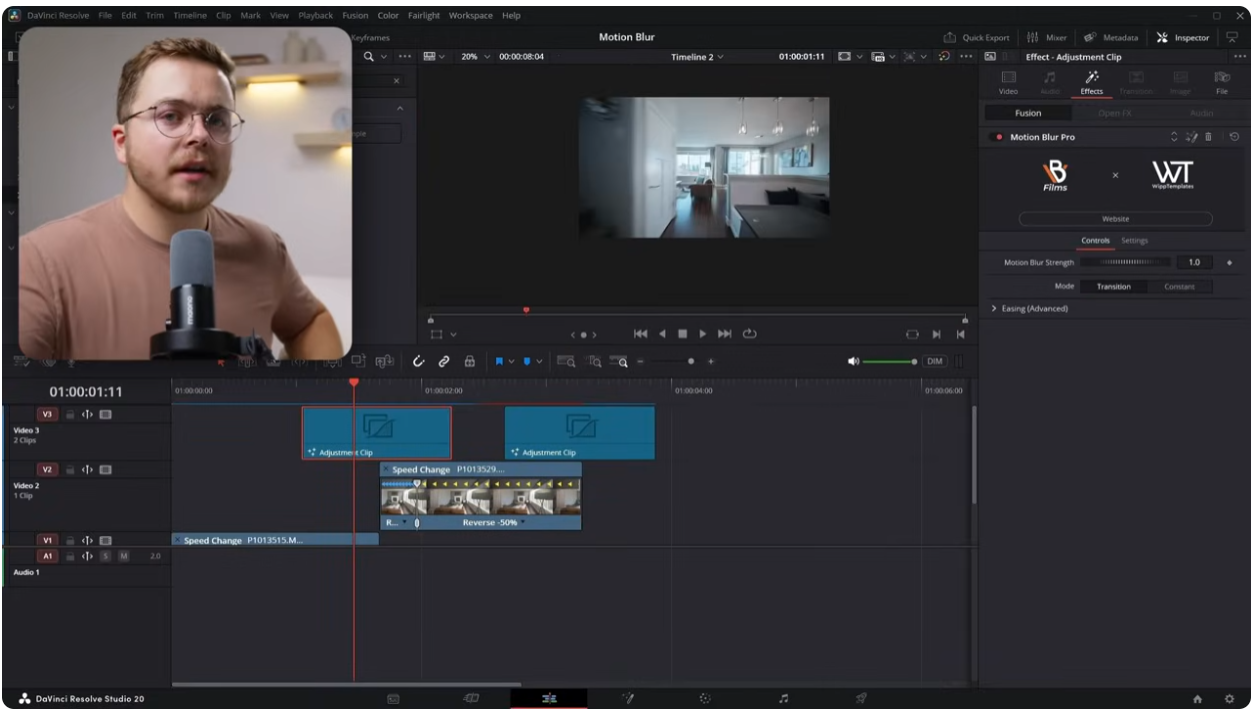
这款 **Van Beek Films – Motion Blur** 预设致力于在达芬奇中为你带来**平滑且逼真的运动模糊效果**,尤其适合提升变速镜头的质感。下面这个表格汇总了它的核心信息,方便你快速了解:
| 项目 | 说明 |
| :----------- | :--------------------------------------------------------------------------------------------------------------------------------------------------------------- |
| **核心功能** | 为视频添加**逼真的运动模糊**,优化速度渐变、过渡和动作镜头。 |
| **主要特点** | 提供**专业/简单双模式**;具备真实的缓动和运动模拟;在**编辑页面**即可完成参数调整,无需进入Fusion页面。 |
| **兼容性** | 原生构建于 **DaVinci Resolve** 内。 |
| **输出格式** | `.drx` 预设文件。 |
### 💁 安装与使用
安装和使用这款预设并不复杂,你可以参考以下步骤:
- **安装步骤**:
1. 确保你的达芬奇软件已关闭。
2. 将获取的 `.drx` 预设文件复制到达芬奇的预设文件夹中。通常路径如下:
- **Windows**:`C:\Program Files\Blackmagic Design\DaVinci Resolve\Fusion\Templates\Edit\`
- **macOS**:`/Applications/DaVinci Resolve/DaVinci Resolve.app/Contents/Resources/Fusion/Templates/Edit/`
3. 启动(或重启)达芬奇,在**编辑页面**的效果库中,找到 "Templates" -> "Edit" 文件夹,就能看到安装好的预设了。
- **使用技巧**:
- 直接从效果库将 "Van Beek Films – Motion Blur" 预设拖拽到时间线的素材上。
- 在**检查器 (Inspector)** 面板中,你可以找到该预设的各项参数,并根据需要进行调整。利用其**专业和简单模式**,你可以在快速拖放结果和完全创意控制之间进行选择。
- 通过适当的缓动、过渡和恒定运动模式等控件,该工具可以完美适应你的工作流程。
### 💡 效果增强与使用建议
为了让这款预设发挥最大效用,这里有一些小建议:
* **明确需求**:这款预设尤其适合**速度渐变、过渡和高动态镜头**。如果你的项目中有大量的这类镜头,它能显著提升效率。
* **参数调整**:达芬奇自身的动态模糊效果可以通过 **Fusion页面** 添加 "Motion Blur" 节点来实现。相比之下,这款预设的优势在于直接在**编辑页面**操作,无需处理节点。你可以利用预设提供的参数,精细控制模糊的强度、范围等,使其更贴合你的素材。
* **工作流程**:考虑将其融入你的常规调色流程。例如,在完成初步剪辑和速度调整后,应用此运动模糊预设,然后再进行色彩分级。
### ⚠️ 注意事项
在使用过程中,有几点需要你留意:
* **系统与软件兼容**:确认你的达芬奇版本能够良好支持此预设。
* **性能考量**:虽然该插件宣称**不会过度占用GPU**,并且专为快速渲染和流畅播放而设计,但在处理高分辨率素材或复杂时间线时,如果遇到性能压力,可以尝试优化达芬奇的播放设置或渲染缓存。
* **效果平衡**:运动模糊的效果并非越强越好,需要根据视频的风格和节奏来把握分寸,避免过度使用导致观看不适。